OneDrive เป็นบริการที่เก็บข้อมูลบนคลาวด์ที่ยอดเยี่ยมที่คุณสามารถใช้เพื่อจัดเก็บไฟล์และ เพิ่มพื้นที่ว่างบนคอมพิวเตอร์ของคุณ. น่าเสียดายที่บางครั้งแอพอาจแสดงข้อความแสดงข้อผิดพลาดที่น่ารำคาญเมื่อคุณพยายามบันทึกโฟลเดอร์ในตำแหน่งเฉพาะหรือซิงค์ไฟล์ของคุณ ข้อผิดพลาดเพียงแค่บอกว่า “ไม่สามารถสร้างโฟลเดอร์ OneDrive ของคุณในตำแหน่งที่คุณเลือกได้” มาคุยกันว่าคุณจะแก้ไขปัญหานี้ได้อย่างไร
ไม่สามารถสร้างโฟลเดอร์ OneDrive ในตำแหน่งที่คุณเลือก
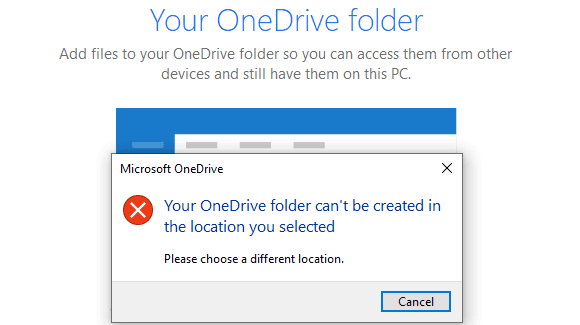
คุณใช้อุปกรณ์จัดเก็บข้อมูลแบบพกพาหรือไม่?
ก่อนอื่น หากคุณใช้อุปกรณ์เก็บข้อมูล USB เพื่อซิงค์ OneDrive อย่าแปลกใจหากคุณได้รับข้อผิดพลาดทุกประเภท Microsoft ไม่แนะนำให้ใช้อุปกรณ์พกพาในการซิงค์ไฟล์ของคุณ ตรวจสอบว่าคุณสามารถสร้างโฟลเดอร์ OneDrive ในตำแหน่งอื่นได้หรือไม่
แก้ไขสิทธิ์แบบเต็ม
- คัดลอกโฟลเดอร์ OneDrive ของคุณไปยังโฟลเดอร์ผู้ใช้
- แล้ว ยกเลิกการเชื่อมโยงพีซีเครื่องนี้ ในการตั้งค่า
- คลิกขวาที่ไอคอนแถบงาน OneDrive เลือก ความช่วยเหลือและการตั้งค่า. คลิกที่ การตั้งค่า.
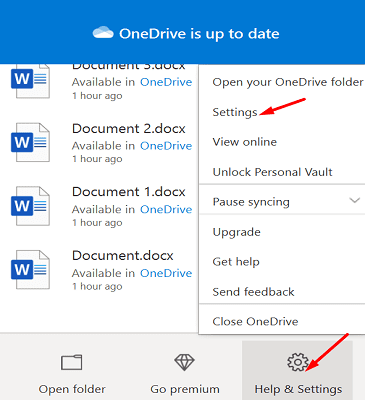
- จากนั้นคลิกที่ บัญชี แทป เลือก ยกเลิกการเชื่อมโยงพีซีเครื่องนี้.
- คลิกที่ ยกเลิกการเชื่อมโยงบัญชี.

- คลิกขวาที่ไอคอนแถบงาน OneDrive เลือก ความช่วยเหลือและการตั้งค่า. คลิกที่ การตั้งค่า.
- จากนั้นไปที่ C:\Users\ชื่อผู้ใช้\OneDrive.
- คลิกขวาที่โฟลเดอร์ OneDrive แล้วเลือก คุณสมบัติ.
- ไปที่ ความปลอดภัยและคลิกที่ ผู้ใช้.
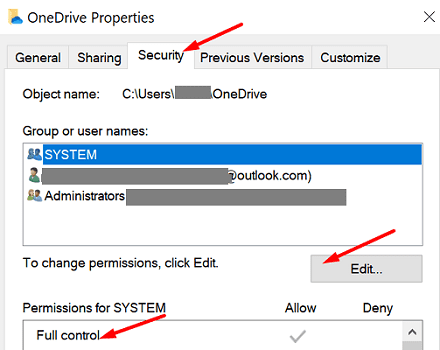
- หลังจากนั้นให้คลิกที่ แก้ไข เพื่อเปลี่ยนการอนุญาตและให้ผู้ใช้ ควบคุมทั้งหมดและแก้ไข.
- เข้าสู่ระบบ OneDrive แล้วเปลี่ยนตำแหน่งที่ตั้งไปยังโฟลเดอร์ใหม่ของคุณ
ตรวจสอบว่าให้ สิทธิ์เต็มที่ ให้กับผู้ใช้และวางโฟลเดอร์ OneDrive ไว้ที่ระดับ C:\Users ด้านบน
ติดตั้ง OneDrive อีกครั้ง
ลองถอนการติดตั้งและติดตั้ง OneDrive ใหม่ และตรวจสอบว่าการติดตั้งสำเนาใหม่ของแอปช่วยแก้ปัญหาได้หรือไม่
- กดปุ่ม Windows และ R พิมพ์ “regedit” ในหน้าต่าง Run และกด Enter
- นำทางไปยัง HKEY_CURRENT_USER\Software\Microsoft.
- หลังจากนั้นให้ขยายรายการและค้นหา โฟลเดอร์ OneDrive.
- คลิกขวาที่โฟลเดอร์แล้วลบออก

- วางใจได้เลย คุณจะลบเฉพาะการตั้งค่าการกำหนดค่า OneDrive ปัจจุบันที่เชื่อมโยงกับโปรไฟล์ผู้ใช้ที่เกี่ยวข้องเท่านั้น คุณจะไม่ลบข้อมูลแอปหลัก
- จากนั้นไปที่ แผงควบคุม, คลิกที่ ถอนการติดตั้งโปรแกรม.
- เลือก Microsoft OneDrive แล้วกด ถอนการติดตั้ง ปุ่ม.

- รีสตาร์ทคอมพิวเตอร์และ ติดตั้ง OneDrive ใหม่ จากเว็บไซต์ทางการของ Microsoft
ปิดการใช้งานโปรแกรมป้องกันไวรัสและไฟร์วอลล์ของคุณ
โปรแกรมป้องกันไวรัส ไฟร์วอลล์ หรือโปรแกรมป้องกันมัลแวร์ของคุณอาจรบกวน OneDrive ที่ขัดขวางไม่ให้เครื่องมือเปิดหรือซิงค์ไฟล์ของคุณ ออกจาก OneDrive ปิดใช้งานเครื่องมือรักษาความปลอดภัยและตรวจสอบว่าคุณสามารถสร้างโฟลเดอร์ OneDrive ในตำแหน่งที่คุณต้องการได้หรือไม่
อย่างไรก็ตาม ผู้ใช้หลายคนยืนยันว่าบางครั้ง Bitdefender อาจบล็อก OneDrive ไม่ให้สร้างโฟลเดอร์ในพื้นที่ที่มีการป้องกัน ปิดใช้งานฟังก์ชันไฟล์ที่ได้รับการป้องกันในการตั้งค่าโปรแกรมป้องกันไวรัส สร้างโฟลเดอร์ OneDrive แล้วเปิดใช้งาน BitDefender อีกครั้ง
ติดตั้ง OneDrive เวอร์ชันที่เก่ากว่า
หากปัญหานี้เริ่มเกิดขึ้นหลังจากติดตั้ง OneDrive เวอร์ชันใหม่บนเครื่องของคุณ ให้ติดตั้งเวอร์ชันที่เก่ากว่า อย่าลืมบล็อกไคลเอ็นต์การเข้าถึงโฟลเดอร์ Update และ StandaloneUpdate
- ก่อนอื่น ไปที่ บันทึกประจำรุ่นของ OneDrive และดาวน์โหลดแอปเวอร์ชันเก่า หรือคุณสามารถใช้ ลิงค์ดาวน์โหลดโดยตรง เพื่อดาวน์โหลดแอปการตั้งค่า OneDrive
- จากนั้นไปที่ แผงควบคุม, เลือก ถอนการติดตั้งโปรแกรม และ ลบ OneDrive.
- ตัดการเชื่อมต่อคอมพิวเตอร์ของคุณจากอินเทอร์เน็ต
- จากนั้นติดตั้งเวอร์ชัน OneDrive ที่คุณดาวน์โหลดไว้ก่อนหน้านี้ เพียงเพิกเฉยต่อข้อความแจ้งเพื่อกลับสู่สถานะออนไลน์
- หลังจากนั้นไปที่ C:\Users\UserName\AppData\Local\Microsoft\OneDrive.
- ค้นหาโฟลเดอร์ Update และ StandaloneUpdater
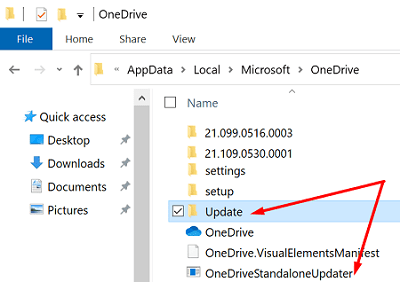
- คลิกขวาที่ อัปเดตโฟลเดอร์, เลือก คุณสมบัติและไปที่ ความปลอดภัย แท็บ
- เลือก ขั้นสูง, ไปที่ ปิดการใช้งานการสืบทอด และเลือก ลบการอนุญาตที่สืบทอดมาทั้งหมด จากวัตถุนี้
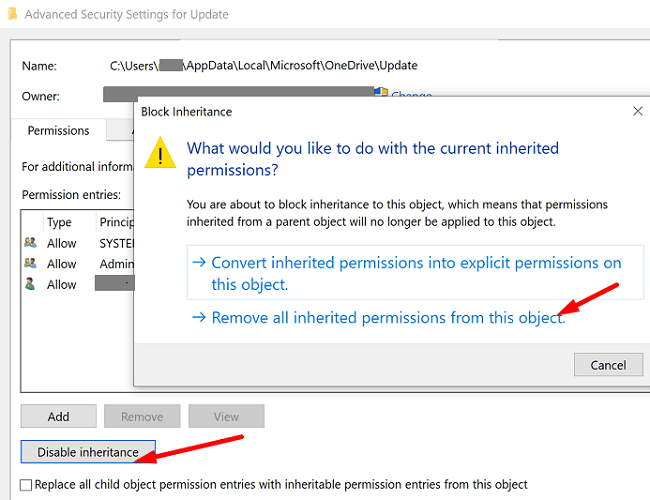
- ตี ตกลง และคลิก ใช่ บนพรอมต์ความปลอดภัย
- ทำซ้ำขั้นตอนเดียวกันสำหรับ ตัวอัปเดตแบบสแตนด์อโลน.
- กลับไปออนไลน์ เปิด OneDrive และตรวจสอบว่าคุณสามารถสร้างโฟลเดอร์ของคุณในที่ที่คุณต้องการได้หรือไม่
บทสรุป
อย่างที่คุณเห็น การแก้ไขปัญหาที่ OneDrive ไม่สามารถสร้างโฟลเดอร์ใหม่ในตำแหน่งที่คุณเลือก จำเป็นต้องทำตามขั้นตอนการแก้ไขปัญหาหลายขั้นตอน ตัวอย่างเช่น คุณสามารถแก้ไขสิทธิ์ของผู้ใช้ ปิดใช้งานโปรแกรมป้องกันไวรัสและไฟร์วอลล์ หรือติดตั้ง OneDrive ใหม่ คุณจัดการเพื่อแก้ไขปัญหา OneDrive ของคุณหรือไม่ แจ้งให้เราทราบในความคิดเห็นด้านล่าง